Converta MP4 em WMV gratuitamente usando as cinco soluções fantásticas
WMV vem com vantagens que você pode não encontrar em arquivos MP4. Oferece um sistema DRM que permite adicionar segurança para restringir o acesso aos seus vídeos. Além disso, é mais adequado para usuários que executam um espaço em disco insuficiente, pois oferece uma taxa de compactação de 2X que o MP4. Em última análise, quando seu sistema operacional de destino para reproduzir seus arquivos de vídeo, não procure mais do que o WMV.
Com isso em mente, você pode converter seus arquivos MP4 para WMV. Felizmente, o processo de conversão MP4 para WMV é como se você estivesse apenas andando no parque. Isso significa que você pode fazê-lo sem exercer muito esforço. No entanto, isso só é possível com a ajuda de um conversor confiável. Dito isso, compilamos uma lista de ferramentas dignas de nota para ajudá-lo a alcançar essa conversão rapidamente. Obtenha as informações necessárias depois do salto.
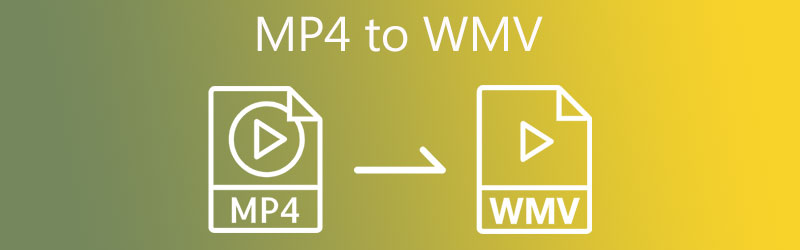
- Parte 1. MP4 vs. WMV
- Parte 2. Como converter MP4 em WMV sem perda de qualidade
- Parte 3. Como transferir MP4 para WMV com as principais formas gratuitas
- Parte 4. Perguntas frequentes sobre MP4 para WMV
Parte 1. MP4 vs. WMV
MP4 e WMV são dois dos formatos mais comuns usados para streaming de vídeos online e em computadores. Mas, muitos usuários ainda estão confusos sobre qual formato usarão. Nesta seção, veremos alguns fatos sobre esses formatos.
Anedota MP4
MP4 é um formato de contêiner que pode conter dois ou mais dados em um arquivo. Pode conter vídeo e áudio digital, legendas, imagens estáticas, descrições de cenas, etc. Esse formato é ótimo porque aceita uma ampla variedade de players de hardware e software. Portanto, gadgets, dispositivos e players modernos podem reproduzir esse formato perfeitamente.
Anedota WMV
Abreviação de formato Windows Media Video, WMV é um formato de compressão de vídeo. Da mesma forma, a maioria dos aplicativos e computadores pessoais usam esse formato para transmitir conteúdo de vídeo ou clipes. Você gostaria de obter esse formato, pois oferece capacidade de compactação para upload pela rede, mantendo a qualidade. Por outro lado, as seções a seguir mostrarão o melhor programa para converter MP4 para WMV.
Parte 2. Como converter MP4 em WMV sem perda de qualidade
A obtenção de um programa de software que o ajude a converter arquivos sem perda de qualidade é, sem dúvida, uma demanda. Considerando este fato, você pode confiar totalmente em Vidmore Video Converter. Usando esta ferramenta, você pode converter MP4 para WMV sem sacrificar a qualidade original. Além disso, permite ajustar os parâmetros para obter a melhor qualidade de saída para uma excelente reprodução.
Além disso, você também pode editar vídeos com esta ferramenta. Digamos que você deseja remover as barras pretas. A ferramenta vem com uma ferramenta de corte para eliminar as barras pretas. Além disso, você pode alterar a aparência adicionando filtros, aplicando efeitos, adicionando camadas e muito mais. Por favor, consulte as instruções abaixo se quiser saber como converter MP4 para WMV com este programa.
Passo 1. Pegue o conversor de vídeo MP4 para WMV
A primeira coisa que você deve fazer é baixar o Vidmore Video Converter. Você pode obter este aplicativo clicando no Download grátis botões abaixo. Apenas certifique-se de selecionar o link de download correto para o sistema operacional do seu computador. Instale o aplicativo e inicie-o.
Passo 2. Importe o arquivo de vídeo MP4
Depois de iniciar o programa, clique no botão Mais símbolo ou Adicionar arquivos no canto superior esquerdo para adicionar os arquivos de vídeo MP4 desejados. Alternativamente, ele permite que você arraste e solte o arquivo de vídeo para carregar seus arquivos MP4 de destino.
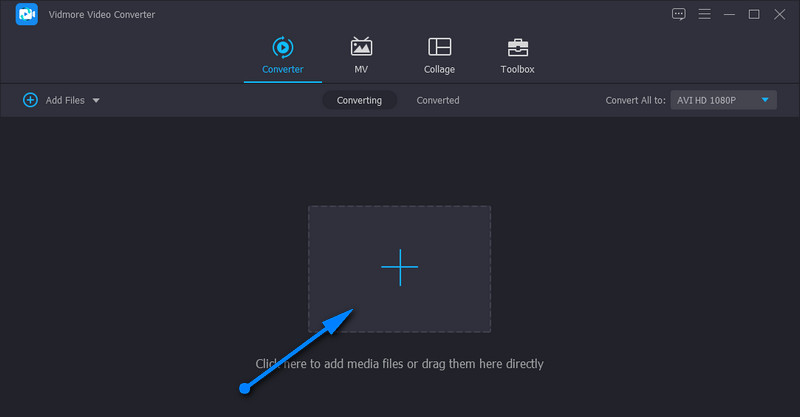
Etapa 3. Defina um formato de saída
Neste ponto, selecione um formato de saída indo para o Perfil bandeja. Depois disso, dirija-se ao Vídeo formatos e procure o formato WMV. Você terá opções para escolher uma qualidade adequada para o arquivo de saída.
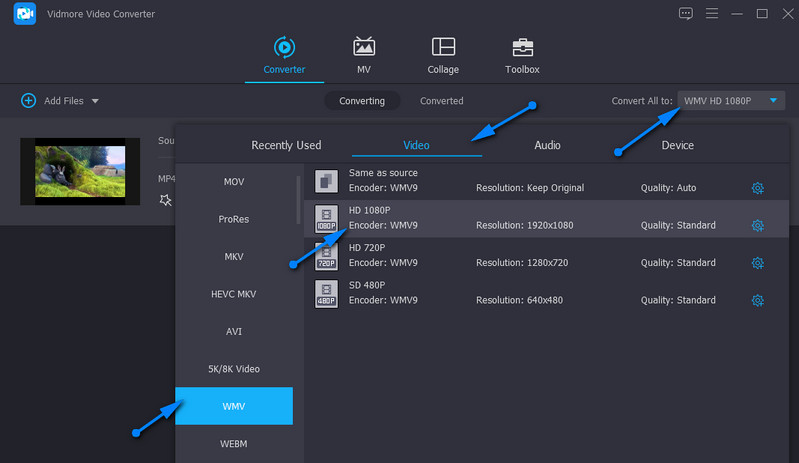
Etapa 4. Iniciar a tarefa de conversão
Quando tudo estiver definido, selecione um destino de arquivo onde você deseja salvar o vídeo de saída. Para isso, clique no Pasta ícone. Em seguida, acerte o Converter tudo botão no canto inferior direito. Quando o processo de conversão terminar, você poderá obter a reprodução do vídeo. Este procedimento se aplica quando você precisa converter um grande MP4 para WMV.
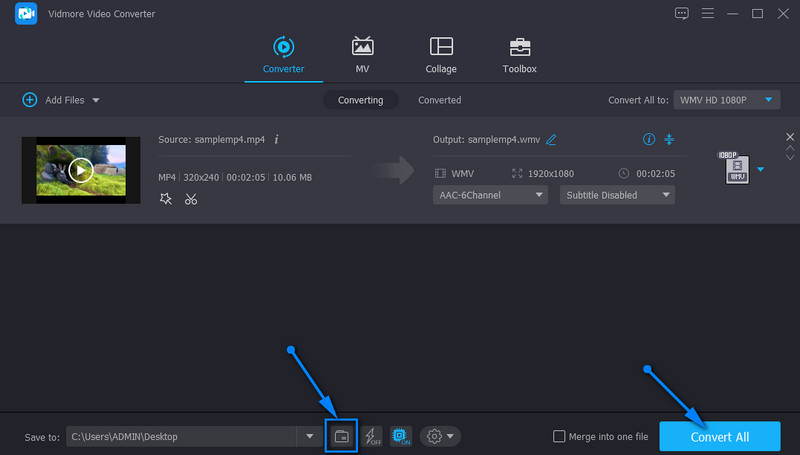
Parte 3. Como transferir MP4 para WMV com as principais formas gratuitas
Você não precisa se contentar com apenas um aplicativo. Vários arquivos estão disponíveis para escolha e encontre o mais adequado para suas necessidades. Portanto, se você não estiver satisfeito com a solução acima, poderá consultar alguns dos aplicativos recomendados abaixo.
1. Cloud Converta MP4 para WMV gratuitamente online com Vidmore Free Video Converter Online
Talvez baixar um programa adicional não seja sua xícara de chá. Dito isto, uma ferramenta online como Vidmore Free Video Converter Online é o ajuste certo para suas necessidades. Como o nome sugere, este aplicativo é baseado em online, onde você pode realizar a conversão diretamente da página da web. Apesar disso, não fica atrás em relação a funções e recursos. Ele pode carregar arquivos de mídia em massa e convertê-los todos simultaneamente. Além disso, você também pode modificar os parâmetros para obter a qualidade desejada. O único problema é a estabilidade do programa. Seu desempenho depende exclusivamente da sua conexão com a Internet. Sem discutir muito, aqui está como você pode converter de MP4 para WMV online.
Etapa 1. Instale o iniciador
Primeiro, visite a página oficial do aplicativo da web e clique no botão Adicionar arquivos para converter e instale rapidamente o Launcher da ferramenta em seu sistema de computador. Em seguida, ele solicitará automaticamente que você envie seu vídeo de destino.
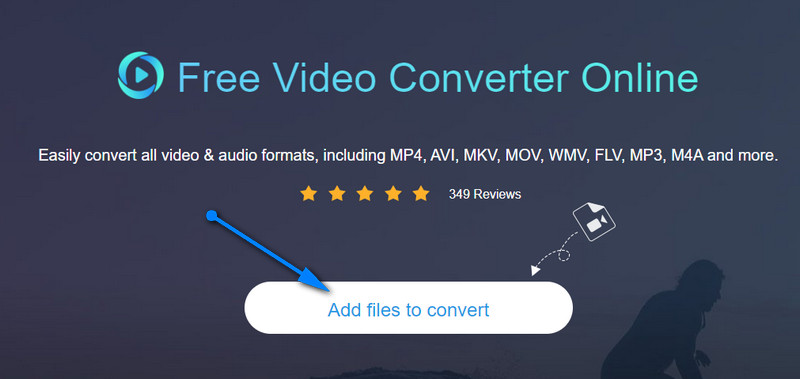
Etapa 2. Faça o upload de um arquivo MP4
Uma vez que seu Explorador de arquivos inicia, navegue e selecione o vídeo que deseja converter. Após selecionar, você deverá ver a miniatura do vídeo na interface do software.
Etapa 3. Selecione um formato e modifique a saída
Neste ponto, marque o botão de rádio WMV sob o Vídeo menu de formato. Se você deseja fazer algumas alterações na saída de vídeo. Clique no Engrenagem ícone associado ao seu vídeo de destino e ajuste os parâmetros de acordo.
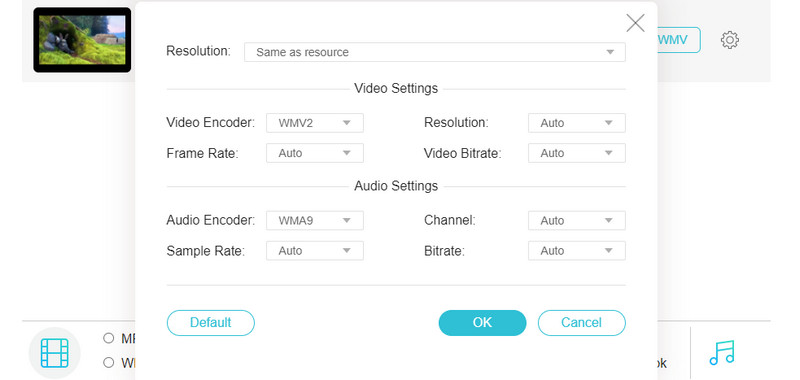
Etapa 4. Converter MP4 para WMV
Até então, você pode começar a converter MP4 para WMV online. Basta clicar no Converter botão no canto inferior direito. Em seguida, aparecerá uma pasta onde a saída é salva automaticamente.
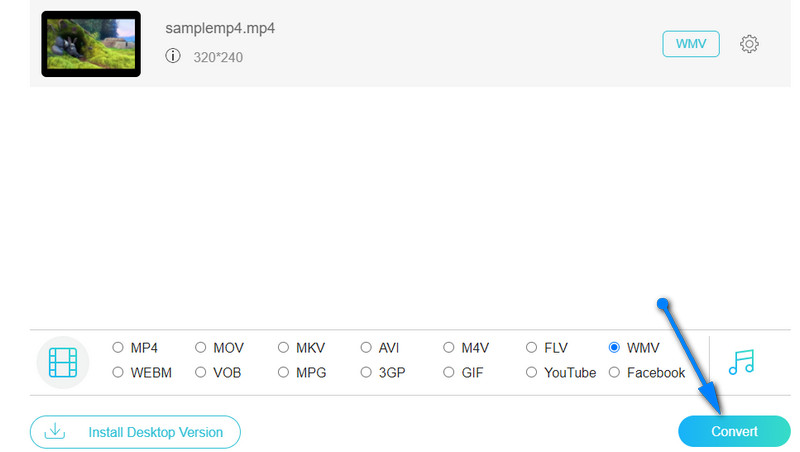
2. Converta MP4 em WMV usando VLC Media Player
Existe outra ferramenta que não é apenas criada para streaming de mídia, mas também possui recursos extras para manipular arquivos de mídia. Esta ferramenta é denominada VLC media player. Você leu certo. Além de reproduzir vídeos, isso permite converter arquivos nos formatos desejados, suportando MP4, AVI, WMV, MOV, etc. Além disso, o programa é compatível com os principais sistemas operacionais, incluindo Windows e Macintosh OS.
Siga o guia simplificado abaixo para converter MP4 para WMV no VLC.
Passo 1. Certifique-se de que o media player VLC esteja instalado no seu dispositivo. Se não, pegue-o em seu site oficial. Depois disso, inicie-o.
Passo 2. Agora, vá para o meios de comunicação menu e selecione Converter / Salvar. Clique no Adicionar botão e carregue a faixa que deseja modificar na caixa de diálogo que aparecerá.
Etapa 3. Navegue até o Encapsulamento guia criando um novo perfil. Marque no ASK/WMV opção e acertar Crio, e então você pode converter MP4 para WMV no media player VLC.
Passo 4. Em seguida, clique no Perfil menu suspenso e escolha o perfil que você acabou de criar. Por último, clique no botão Começar botão para inicializar o processo de conversão.
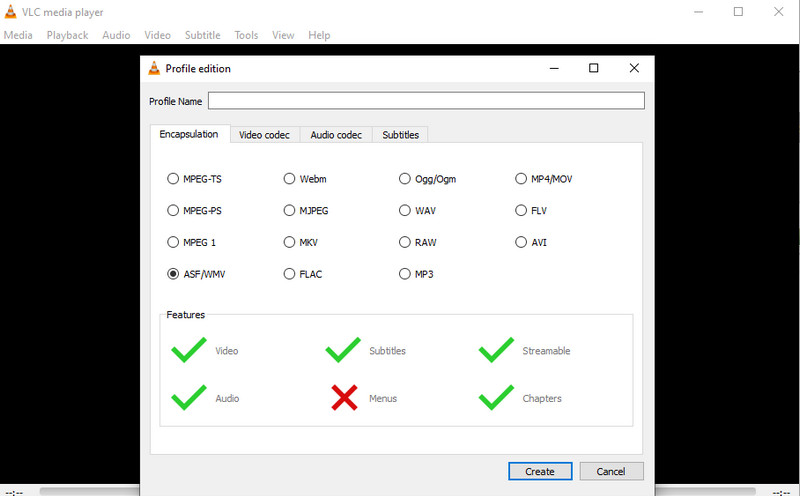
3. Transforme MP4 em WMV com Freemake Video Converter
O próximo conversor de mídia gratuito para tarefas de MP4 para WMV é o Freemake Video Converter. A ferramenta é realmente útil para converter seus arquivos MP4 para WMV e outros formatos de vídeo. Pois bem, além dessa função conhecida, também oferece vários presets para cada formato. Você pode escolher entre qualidade HD, DVD, TV e móvel. Mais importante ainda, é possível modificar os parâmetros. Você pode alterar o codec, a taxa de quadros, a taxa de bits e alterar as configurações de áudio de acordo. Agora, aqui está um processo passo a passo sobre como converter MP4 para WMV com o Freemake Video Converter.
Passo 1. Instale o programa em seu computador. Em seguida, adicione um arquivo MP4 clicando no botão Vídeo botão no menu superior da interface da ferramenta. Você deverá ver a miniatura do vídeo assim que ele for carregado.
Passo 2. Agora selecione um formato de saída. Clique no para WMV opção na interface abaixo e uma caixa de diálogo aparecerá. A partir daqui, selecione uma qualidade adequada.
Etapa 3. Selecione um diretório de saída para o arquivo de saída e clique no botão Converter botão para inicializar o processo de conversão. Como a ferramenta é totalmente compatível com Windows PC, você pode seguir o mesmo procedimento para converter MP4 para WMV no Windows 10.
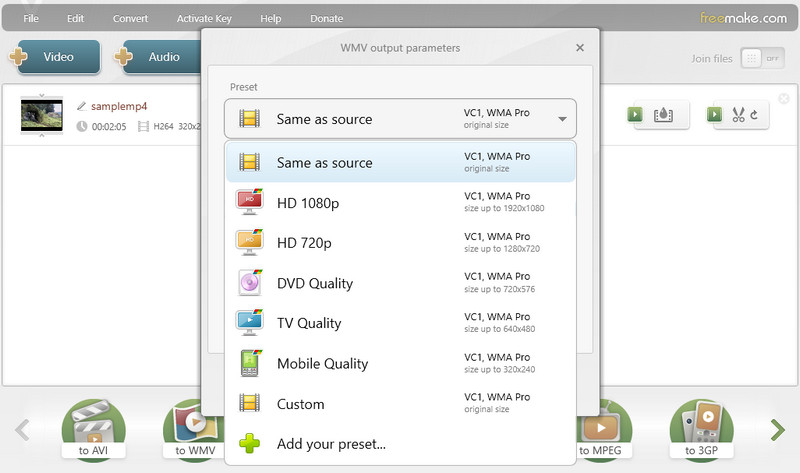
4. Transforme de MP4 para WMV com FFmpeg
O último método é usar FFmpeg para converter MP4 em WMV gratuitamente. FFmpeg é mais como uma ferramenta de programação e executa linha de comando para alterar o formato, cortar, compactar vídeo e áudio, etc. Ele pode converter vídeo para quase todos os formatos e alterar codecs com comandos correspondentes. A conversão com FFmpeg é muito rápida e a qualidade também pode ser controlada por comandos. No entanto, se você não estiver familiarizado com programação de computadores, esse pode ser um caminho desafiador.
Aqui estão alguns passos simples para transferir MP4 para WMV com FFmpeg.
Passo 1. Baixe o FFmpeg do site, descompacte e instale no seu computador.
Passo 2. Selecione o arquivo MP4 que deseja transferir no Gerenciador de arquivos.
Etapa 3. Digite CMD na caixa de caminho e abra a caixa de comando.
Passo 4. Insira o comando ffmpeg -i Input.mp4 Output.wmv no final do nome do arquivo. Em seguida, clique em Enter no teclado para iniciar a conversão. FIY, Entrada e Saída são os nomes dos arquivos MP4 que você escolhe e do arquivo WMV que deseja criar.

Leitura adicional:
Como converter gratuitamente MP4 para MOV online sem limites
Melhores maneiras de compactar arquivos WMV no Windows, Mac, online
Parte 4. Perguntas frequentes sobre MP4 para WMV
O RealPlayer pode converter MP4 para WMV?
sim. Como o RealPlayer suporta MP4 para o formato de entrada e WMV para o formato de saída, é possível realizar essa tarefa de conversão.
Como posso converter MP4 para WMV sem perder qualidade?
A conversão sem perdas pode ser alcançada com a ajuda de ferramentas poderosas como o Vidmore Video Converter. Melhor ainda, ele pode converter vídeos em massa enquanto ainda protege a qualidade.
Posso realizar a conversão do Handbrake MP4 para WMV?
O HandBrake suporta apenas WebM, MP4 e MKV para os formatos de saída. Então, para responder à sua pergunta, o HandBrake não pode converter MP4 para WMV.
Como posso converter MP4 para WMV Adobe Premiere?
Adobe Premiere não só pode editar vídeo, mas também alterar o formato. Abra o arquivo MP4 no Premiere. Clique em Arquivo>Exportar. Escolha WMV como formato de destino e clique em Exportar para salvar o arquivo WMV em seu computador.
O Adobe Media Encoder pode transformar MP4 em WMV?
Sim, o Adobe Media Encoder pode converter vídeo de todos os formatos, como MP4, WMV, MOV, etc. Basta carregar seu arquivo MP4 no Adobe Media Encoder e exportar. Ao escolher o formato, selecione Windows Media e salve o arquivo WMV.
Posso converter MP4 em WMV com o Windows Media Player?
Desculpe, a resposta é não. O Windows Media Player é o reprodutor de mídia padrão no Windows e não suporta alteração de formatos. Você pode usar o Vidmore Video Converter para converter em lote seu MP4 para WMV.
Conclusão
Como já mencionado, a conversão MP4 para WMV pode ser realizado em um instante. Além disso, é fundamental utilizar o programa adequado, como os citados neste post. Todos eles são gratuitos e não deixam marca d'água após o processamento dos vídeos. Portanto, se você estiver procurando por uma ferramenta para converter MP4 para WMV gratuitamente sem marca d'água, não procure mais do que esses programas.
MP4 e WMV
-
Converter MP4
-
Converter WMV
-
Reprodução MP4


